notepad++のテーマとデフォルトのエンコード形式を変更する方法
- (*-*)浩オリジナル
- 2019-08-10 09:15:485929ブラウズ
ただし、プログラムのデフォルトのテーマは比較的明るいため、長時間見ると目が痛くなる可能性があります。眩しさの少ないテーマに調整できます。
プログラムのデフォルトのエンコーディングはシステム エンコーディングです。Windows では通常、ANSI エンコーディングが使用されます。場合によっては、Linux などの他のデバイスでも ANSI エンコーディングを使用する必要があるため、ファイル形式を utf- としてエンコードする必要があります。 8.

テーマの変更: (推奨学習: notepad )
デフォルトのテーマはハイライトカラーです。光が比較的明るい屋内でデフォルトのテーマを使用するのに適しています
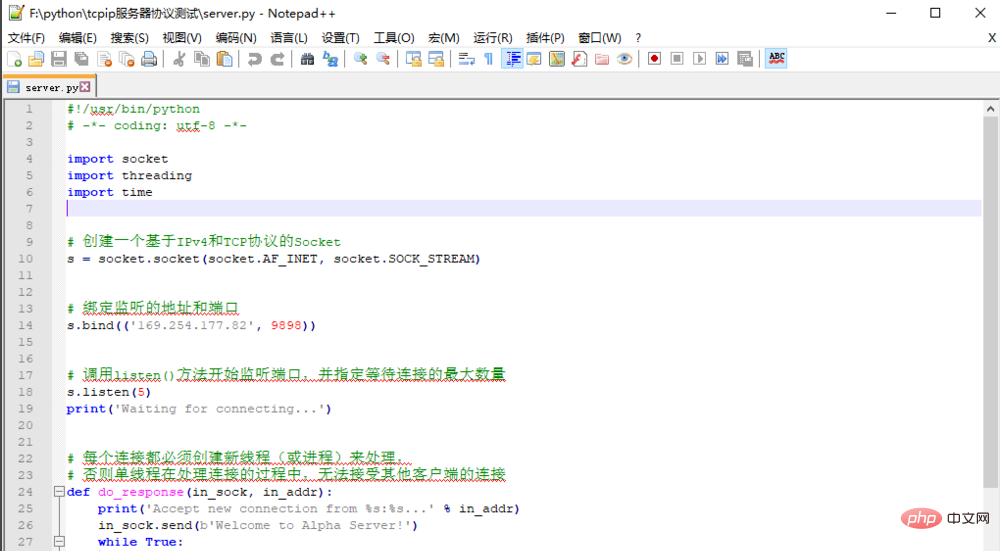 #より眩しく見えますメニューバーの設定ボタンをクリックします
#より眩しく見えますメニューバーの設定ボタンをクリックします
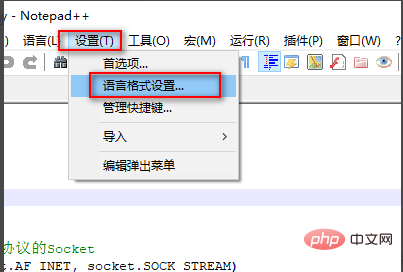
#言語形式設定を選択し、言語形式設定ウィンドウに入ります##プログラムのテーマを、よりソフトな印象のモノカイブラックテーマに変更しました
もちろん、お気に入りのテーマを 1 つずつ選択してみることもできます
ここでは、フォント サイズと使用するフォントを調整することもできます
下の図は、monokai テーマの実装効果を示しています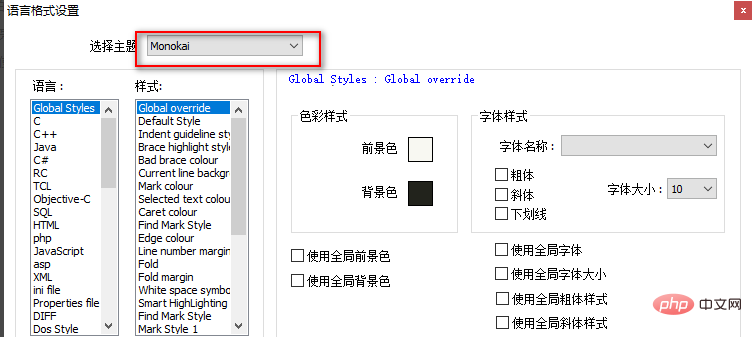
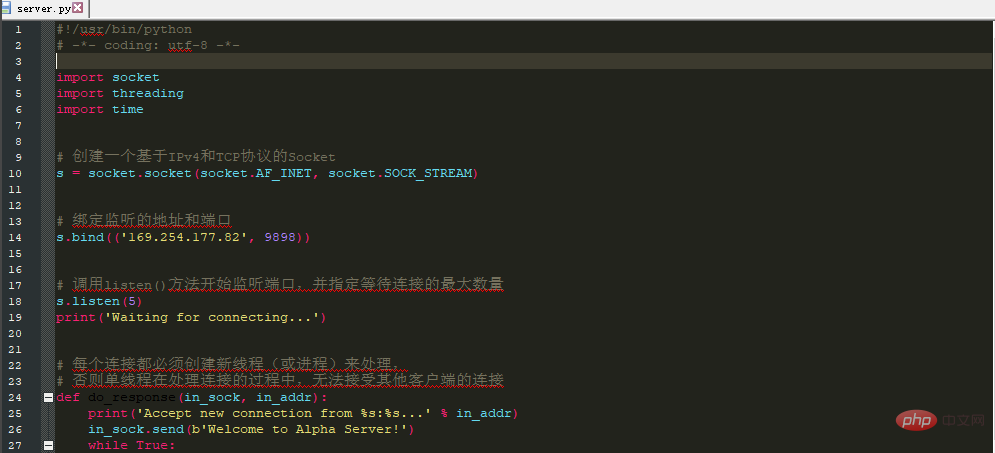 メニュー バーの [設定] をクリックして [環境設定] を選択します。
メニュー バーの [設定] をクリックして [環境設定] を選択します。
デフォルトはよく使用されるタブにあり、プログラム インターフェイス言語を変更できます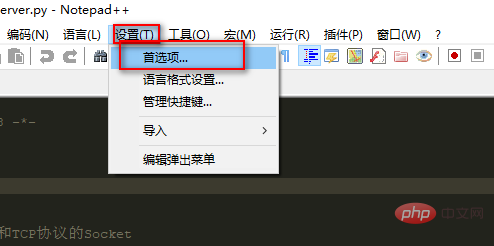
「いいえ」の場合、クリックして新しいタブに入ります
#ここでの形式はデフォルトで Windows なので、その必要はありません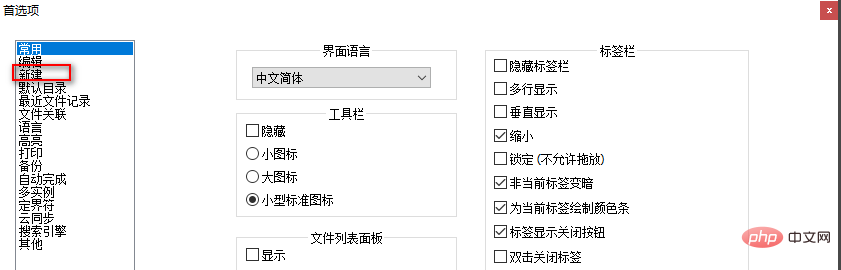
主な違いは、数値の変更、復帰などはオペレーティング システムによって異なる方法で解析される可能性があることです。
ここで新しいテキスト エンコーディングを作成するには、utf-8 (BOM なし) エンコーディングを選択してください
以上がnotepad++のテーマとデフォルトのエンコード形式を変更する方法の詳細内容です。詳細については、PHP 中国語 Web サイトの他の関連記事を参照してください。

